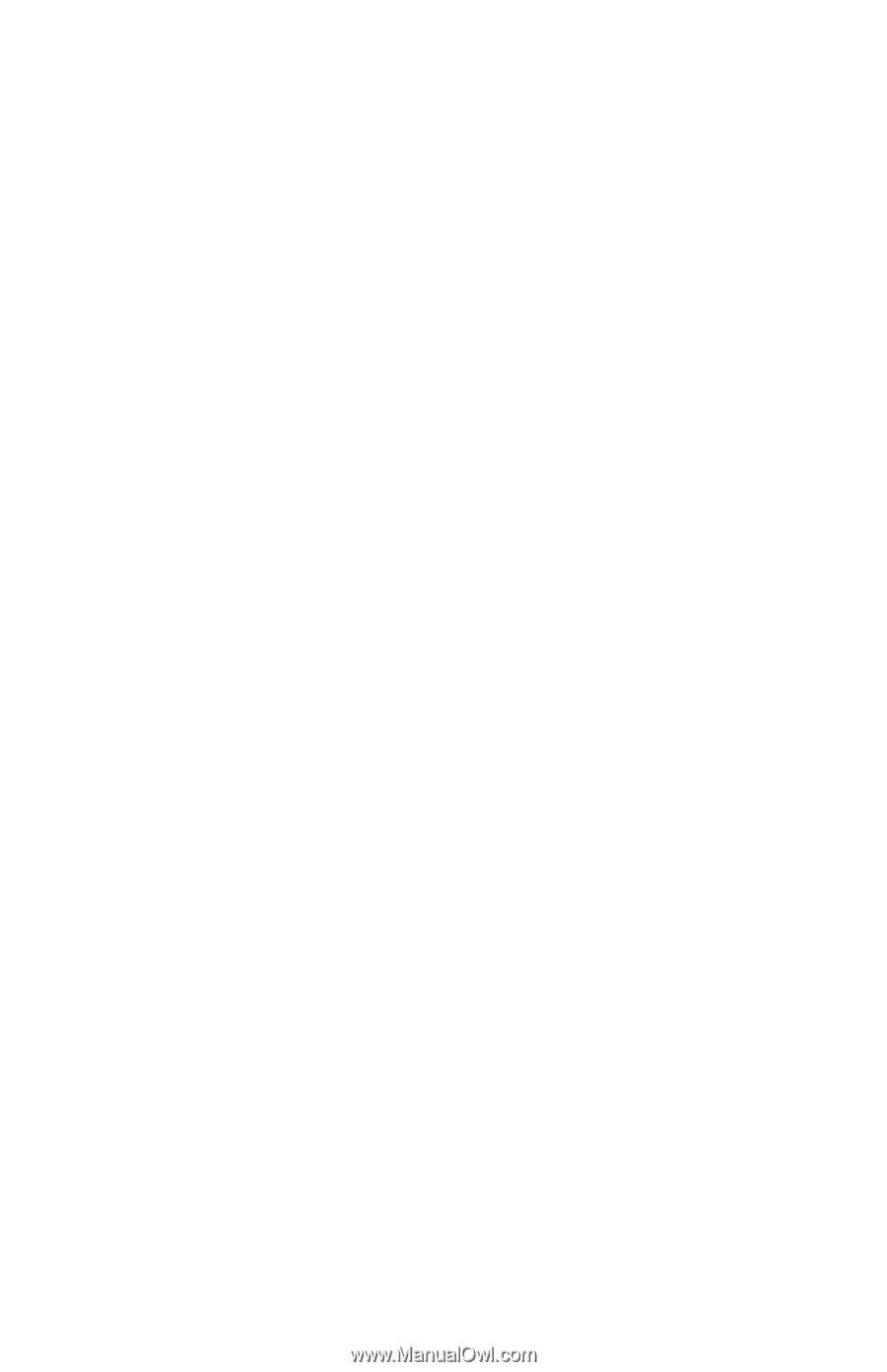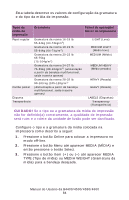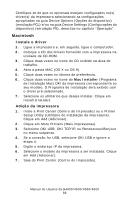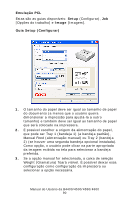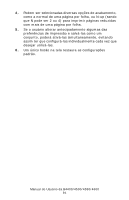Oki B4400 B4400 4500 4550 4600 User Guide (Portuguese) - Page 88
Macintosh, Instale o driver, Adição da impressora
 |
View all Oki B4400 manuals
Add to My Manuals
Save this manual to your list of manuals |
Page 88 highlights
Certifique-se de que os opcionais estejam configurados no(s) driver(s) da impressora selecionando as configurações apropriadas na guia Device Options (Opções do dispositivo) (emulação PCL) e/ou na guia Device Settings (Configurações do dispositivo) (emulação PS), descritas no capítulo "Operação". Macintosh Instale o driver 1. Ligue a impressora e, em seguida, ligue o computador. 2. Coloque o CD dos drivers fornecido com a impressora na unidade de CD-ROM. 3. Clique duas vezes no ícone do CD exibido na área de trabalho. 4. Abra a pasta MAC (OS X ou OS 9). 5. Clique duas vezes no idioma de preferência. 6. Clique duas vezes no ícone do Mac Installer (Programa de Instalação Mac) OKI da impressora correspondente ao seu modelo. O Programa de Instalação será exibido com o driver pré-selecionado. 7. Selecione os utilitários que deseja instalar. Clique em Install (Instalar). Adição da impressora 1. Inicie a Print Center (Centro de Impressão) ou o Printer Setup Utility (Utilitário de instalação da impressora). Clique em Add (Adicionar). 2. Clique em More Printers (Mais impressoras). 3. Selecione OKI USB, OKI TCP/IP, ou Rendezvous/Bonjour no menu suspenso. 4. Se a conexão for USB, selecione OKI USB e ignore a etapa 4. 5. Digite o endereço IP da impressora. 6. Selecione o modelo da impressora a ser instalada. Clique em Add (Adicionar). 7. Saia do Print Center (Centro de Impressão). Manual do Usuário da B4400/4500/4550/4600 88